Corrigir erros do Chrome ao pesquisar software nocivo

Se o Chromes CleanUp Tool parou de funcionar durante a pesquisa de software prejudicial, limpe o cache e os cookies e reinstale o navegador.

Quando você acabou de ler algo, é mais fácil encontrar do que algo que você leu há algum tempo. Mas, o problema surge quando você precisa encontrar um texto específico, mas não tem ideia de onde ele pode estar. É muito texto para ler e você não tem tempo para reler tudo.
A boa notícia é que existem maneiras de localizar qualquer texto sem reler tudo ou instalar aplicativos de terceiros. Com a combinação de algumas teclas, você pode finalmente descobrir onde está o texto.
Depois de abrir o navegador e acessar o site com o texto que deseja localizar, pressione Ctrl + F e, na parte superior, você verá uma barra de pesquisa. Ele dirá Encontrar na página. A palavra que você está procurando será destacada em amarelo e não há necessidade de pressionar Enter; o texto aparecerá de qualquer maneira. Se o texto não estiver lá, você verá uma mensagem avisando.
Por exemplo, se estiver usando o Firefox, você também pode usar uma opção que permite procurar o texto enquanto digita. Ao fazer isso, não há necessidade de usar a barra Localizar. Se quiser experimentar esta opção, você pode ativá-la clicando no menu de três linhas e indo para Configurações.
Role para baixo até encontrar a seção Navegação e a opção Pesquisar texto ao começar a digitar. Basta marcar a caixa para ele.
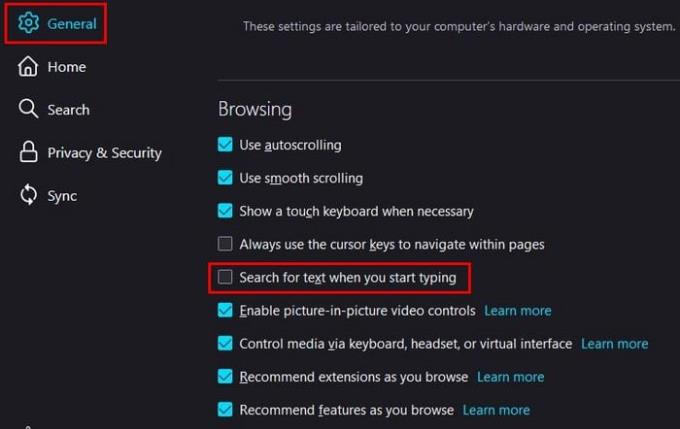
Você também pode usar a pesquisa do Google para procurar conteúdo com uma palavra ou frase específica. Você só precisa digitar Site: o nome do site aqui e a frase que você está procurando. Então, o que você digitar terá a seguinte aparência: Site: cloudO3 Firefox . Quando você pressiona enter, todo o conteúdo com essa palavra ou frase aparecerá nos resultados de pesquisa do Google. Para fazer o Google mostrar a você um texto específico, certifique-se de colocá-lo entre aspas.
A combinação Ctrl + F também pode ajudá-lo a localizar texto em outros programas. Se você não tem certeza se vai funcionar, experimente, pode funcionar. Perdi uma maneira de encontrar o texto que funciona melhor para você? Compartilhe conosco nos comentários abaixo, e não se esqueça de compartilhar o artigo com outras pessoas nas redes sociais.
Se o Chromes CleanUp Tool parou de funcionar durante a pesquisa de software prejudicial, limpe o cache e os cookies e reinstale o navegador.
Obtenha os recursos e as correções de bugs mais recentes, mantendo seu navegador Microsoft Edge atualizado. Veja como.
Mantenha as guias do Chrome organizadas em seu computador e dispositivo Android. Veja como você pode fazer isso.
Obtenha os recursos e correções de bugs mais recentes, mantendo seu navegador Opera atualizado. Aqui estão os passos a seguir.
Se você não puder usar a opção copiar e colar no Chrome, desative suas extensões, limpe o cache e atualize o navegador.
Se a tela ficar escurecendo durante a reprodução de vídeos do YouTube no Edge, limpe o cache, desative suas extensões e atualize o navegador.
Se o Dropox.com não carregar, atualize seu navegador, limpe o cache, desative todas as extensões e abra uma nova guia anônima.
Remova informações salvas do Autofill do Firefox seguindo estes passos rápidos e simples para dispositivos Windows e Android.
Neste tutorial, mostramos como executar um soft reset ou hard reset no Apple iPod Shuffle.
Existem muitos aplicativos incríveis no Google Play que você não pode deixar de assinar. Após um tempo, essa lista cresce e você precisará gerenciar suas assinaturas do Google Play.
Procurar aquele cartão na carteira pode ser um verdadeiro incômodo. Nos últimos anos, várias empresas têm desenvolvido e lançado soluções de pagamento sem contato.
Ao excluir o histórico de downloads do Android, você ajuda a liberar espaço de armazenamento e outros benefícios. Aqui estão os passos a seguir.
Este guia mostrará como excluir fotos e vídeos do Facebook usando um PC, Android ou dispositivo iOS.
Nós passamos um pouco de tempo com o Galaxy Tab S9 Ultra, que é o tablet perfeito para emparelhar com seu PC Windows ou o Galaxy S23.
Silencie mensagens de texto em grupo no Android 11 para manter as notificações sob controle no aplicativo de Mensagens, WhatsApp e Telegram.
Aprenda a limpar o histórico de URLs da barra de endereços no Firefox e mantenha suas sessões privadas seguindo estes passos simples e rápidos.
Para denunciar um golpista no Facebook, clique em Mais opções e selecione Encontrar suporte ou denunciar perfil. Em seguida, preencha o formulário de denúncia.














